3d max 二维图形建模 基础命令教程
- 格式:doc
- 大小:1.13 MB
- 文档页数:17
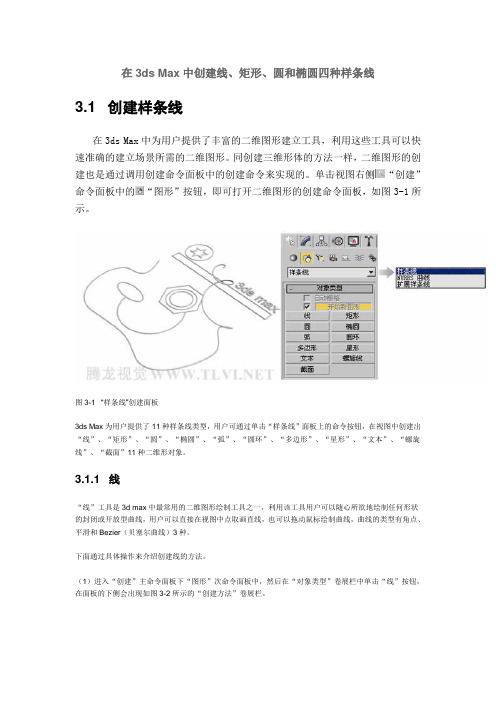
在3ds Max中创建线、矩形、圆和椭圆四种样条线3.1 创建样条线在3ds Max中为用户提供了丰富的二维图形建立工具,利用这些工具可以快速准确的建立场景所需的二维图形。
同创建三维形体的方法一样,二维图形的创建也是通过调用创建命令面板中的创建命令来实现的。
单击视图右侧“创建”命令面板中的“图形”按钮,即可打开二维图形的创建命令面板,如图3-1所示。
图3-1 “样条线”创建面板3ds Max为用户提供了11种样条线类型,用户可通过单击“样条线”面板上的命令按钮,在视图中创建出“线”、“矩形”、“圆”、“椭圆”、“弧”、“圆环”、“多边形”、“星形”、“文本”、“螺旋线”、“截面”11种二维形对象。
3.1.1 线“线”工具是3d max中最常用的二维图形绘制工具之一,利用该工具用户可以随心所欲地绘制任何形状的封闭或开放型曲线,用户可以直接在视图中点取画直线,也可以拖动鼠标绘制曲线,曲线的类型有角点、平滑和Bezier(贝塞尔曲线)3种。
下面通过具体操作来介绍创建线的方法。
(1)进入“创建”主命令面板下“图形”次命令面板中,然后在“对象类型”卷展栏中单击“线”按钮,在面板的下侧会出现如图3-2所示的“创建方法”卷展栏。
图3-2 “创建方法”卷展栏“初始类型”:设置单击鼠标后牵引出的曲线类型,包括“角点”和“平滑”两种,可以绘出直线和曲线,如图3-3所示为两种曲线类型效果。
图3-3 两种曲线类型“拖动类型”:设置单击并拖动鼠标时引出的曲线类型,包括“角点”、“平滑”和Bezier(贝塞尔曲线)3种。
贝塞尔曲线可通过在每个顶点拖动鼠标来设置曲率的值和曲线的方向。
(2)保持“创建方法”卷展栏的默认设置状态,在视图中单击创建出角顶点,或者拖动创建出Bezier顶点。
(3)移动光标位置,再次单击或拖动,创建出线的下一点。
(4)右击鼠标,可结束线的创建,创建出一条开口的样条曲线。
若用户在指定几点后,在创建的第一个顶点上单击,3d max会打开如图3-4所示的“样条线”对话框,在该对话框中单击“是”按钮,可创建一条闭合的样条线。

第四讲二维图形建模在3DMAX2010中,有些复杂的三维造型不能被分解成简单的基本几何体,这些复杂的物体往往需要先生成二维图形,再通过各种编辑命令生成三维物体。
从这个意义上说,二维图形是三维建模的基础。
二维图形还可以在动画制作中作为对象的运动路径。
本章将详细讲解二维图形的创建方法、编辑方法,以及实现二维图形向三维模型转变的常用编辑修改器。
【内容要点】·创建二维图形的有关命令及参数。
·通过访问二维图形的次对象(节点、线段、样条线)编辑二维图形。
·将二维图形转变为三维模型的编辑命令:Extrude(拉伸)、Lathe(旋转)、Bevel(倒角)和Loft (放样)。
【学习目标】·理解二维图形的有关术语。
·掌握创建二维图形的有关命令以及常用参数。
·掌握通过次对象编辑二维图形的方法和技巧。
·掌握将二维图形转变成三维模型的途径和方法。
一、2D曲线的编辑方法主要通过Vertex(点)、Segment(线段)、Spline(线)三种次物体进行1、Vertex(点)1)点的增加与删除Refine(细分):点取命令后,单击要分的点。
Inesrt(插入):选择命令,拖动增加点。
Delete(删除):选择点,点取命令即可。
Weld(焊接):可以将选中的多个点融合为一个点,条件是各点之间的距离在命令右边的0.1mm值以内。
如果需要焊接的点相隔较远,可以打开捕捉将其移动到一处,然后再框选焊接。
Break(断开):选择要段开的地方单击即可。
Connect(连接):可以在两个断开的点之间生成一条线段实现点的连接。
Fillet(圆角):先选择角点,选择圆角,输入半径,点击角点出现符号,倒圆角成功Chamfer(切角):2、Segment(线段)Break(分断):Divide(等分):Detach(分离):将一个整体分开成为单体。
创建线:选择,点取线上的点(是交点)。



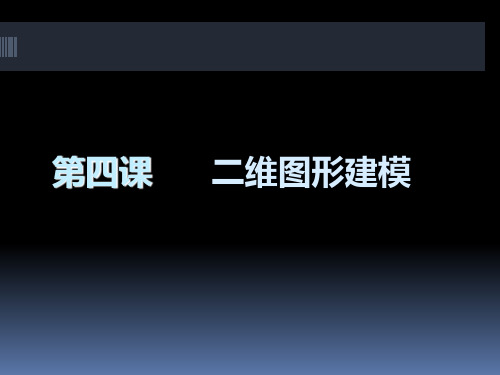
第五讲二维图形建模二维图形是建模的基础,本章重点介绍了从二维到三维的几个途径,即:Extrude、Lathe。
一、Extrude——拉伸1、含义:为一个闭合的样条曲线图形加厚,将其拉伸成三维实体。
Extrude编辑器的作用是将二维图形拉伸成三维模型,拉伸得到的三维模型的厚度由Amount参数决定。
2、操作方法:选择封闭的2D曲线,选择,(挤出),输入3、Extrude编辑修改器的有关参数:通过案例7和案例8的操作,我们初步认识了Extrude编辑修改器的作用。
具体的说,Extrude 编辑器的作用是将二维图形增加厚度,使之变成三维模型。
拉伸是将二维图形转换成三维模型的最简单方法。
1)打开Extrude编辑器选择要应用Extrude编辑修改器的二维对象。
然后使用以下方法中的任何一种方法,即可打开Extrude编辑修改器。
·单击Modify面板中Modifier List列表框右侧箭头按钮,从弹出的列表中单击Extrude命令。
·从Modifiers菜单中选择Mesh Editing命令,从弹出的子菜单中选择Extrude命令。
·单击标签面板中的Modeling标签,在Modeling标签按钮中单击Extrude modifier按钮。
2)Extrude编辑修改器的常用参数打开Extrude编辑器后,该编辑器的参数面板将显示在Modify面板的下方,其主要参数如图3-26所示。
图3-26 Extrude编辑器的有关参数· Amount(数量):设置拉伸的厚度。
·Segments(分段数):设置拉伸后的模型在厚度方向上的分段数。
通过设置分段数,可以在厚度方向上对模型进行弯曲、扭曲等编辑操作。
· Capping(盖子):本组选项用于设置拉伸得到的模型是否有顶面和底面。
其中,Cap Start选项在模型的起始处产生一个底面,Cap End选项在模型的终止处产生一个顶面。
创建二维图形
77• 为文字添加【倒角】修改器。
• 设置修改器参数,完善设计。
【步骤提示】
1. 创建文字。
(1) 创建文本,如图4-25所示。
① 单击按钮切换到【创建】面板,单击按钮切换到【图形】面板。
② 单击按钮。
③ 在前视图中单击鼠标创建一个文本图形。
(2) 修改文本参数,如图4-26所示。
①
选中场景中的文本,单击按钮切换到【修改】面板。
② 在【参数】卷展栏设置【字体】为【Impact 】。
③ 设置【文本内容】为“GOOD LUCK ”。
图4-25 创建文本 图4-26 修改文本参数 2. 设置文本的倒角效果。
(1) 添加【倒角】修改器,如图4-27所示。
①
选中场景中的文本,单击按钮切换到【修改】面板。
② 为文本添加【倒角】修改器。
(2) 设置修改器参数,如图4-28所示。
① 展开【参数】卷展栏,设置【曲面】/【分段】为“4”。
② 在【相交】分组框中选择【避免线相交】复选项。
图4-27 添加【倒角】修改器 图4-28 设置修改器参数 (3) 设置倒角参数,如图4-29所示。
第四讲二维图形建模在3DMAX2010中,有些复杂的三维造型不能被分解成简单的基本几何体,这些复杂的物体往往需要先生成二维图形,再通过各种编辑命令生成三维物体。
从这个意义上说,二维图形是三维建模的基础。
二维图形还可以在动画制作中作为对象的运动路径。
本章将详细讲解二维图形的创建方法、编辑方法,以及实现二维图形向三维模型转变的常用编辑修改器。
【内容要点】·创建二维图形的有关命令及参数。
·通过访问二维图形的次对象(节点、线段、样条线)编辑二维图形。
·将二维图形转变为三维模型的编辑命令:Extrude(拉伸)、Lathe(旋转)、Bevel(倒角)和Loft (放样)。
【学习目标】·理解二维图形的有关术语。
·掌握创建二维图形的有关命令以及常用参数。
·掌握通过次对象编辑二维图形的方法和技巧。
·掌握将二维图形转变成三维模型的途径和方法。
一、2D曲线的编辑方法主要通过Vertex(点)、Segment(线段)、Spline(线)三种次物体进行1、Vertex(点)1)点的增加与删除Refine(细分):点取命令后,单击要分的点。
Inesrt(插入):选择命令,拖动增加点。
Delete(删除):选择点,点取命令即可。
Weld(焊接):可以将选中的多个点融合为一个点,条件是各点之间的距离在命令右边的0.1mm值以内。
如果需要焊接的点相隔较远,可以打开捕捉将其移动到一处,然后再框选焊接。
Break(断开):选择要段开的地方单击即可。
Connect(连接):可以在两个断开的点之间生成一条线段实现点的连接。
Fillet(圆角):先选择角点,选择圆角,输入半径,点击角点出现符号,倒圆角成功Chamfer(切角):2、Segment(线段)Break(分断):Divide(等分):Detach(分离):将一个整体分开成为单体。
创建线:选择,点取线上的点(是交点)。
附加(Attach):选择一个,选择编辑,点取线段,点取Attach,选择另一个结合的图即可。
附加多个优化设为首顶点3、Spline(线)编辑1)轮廓(Outline)2)布尔(Boolean)例题:1、简单花朵的制作——创建二维图形本案例将制作一朵造型简单的花朵,其渲染图如图3-1所示。
本案例将涉及到二维图形的创建和编辑等操作。
通过学习,读者可以了解二维图形的有关概念,掌握正多边形、圆等二维图形的创建方法、参数设置方法,初步认识Edit Spline编辑修改器和Extrude 编辑修改器的功能。
图3-1 简单花朵造型3.1.1 制作过程1.创建正多边形(1)依次单击命令面板中、(Shapes)按钮,在“Object Type”卷展栏中单击“NGon”(正多边形)命令按钮,这时,该按钮呈黄色显示,表示处于选中状态。
(2)将鼠标移到Top视图中,按下左键后拖动鼠标,这时视图中出现一个正六边形(可通过设置改变边的数目),在合适的位置放开鼠标左键,完成创建正多边形的操作。
2.设置多边形参数(1)确认刚创建的多边形处于被选中状态,然后在命令面板的“Name and Color”卷展栏中设置多边形的颜色为白色,名称为“多边形”。
(2)在命令面板的“Rendering”卷展栏中选择“Renderable(可渲染)”复选项,如图3-2所示。
图3-4 编辑修改器堆栈图3-3 设置多边形的参数图3-2 设置多边形为可渲染(3)在“Parameters”卷展栏中设置“Radius(半径)”文本框的值为40,改变多边形的大小。
将“Sides (边数)”文本框的值设为14,将多边形变成正十四边形。
如图3-3所示。
3.将正多边形编辑成花瓣形状(1)保持正多边形为选中状态,单击命令面板上的按钮,打开Modify(修改)命令面板。
(2)单击Modify面板中“Modifier List(修改列表)”列表框右侧的箭头按钮,从弹出的列表中选择“Edit Spline(编辑样条)”命令,所选择的编辑器出现在编辑修改器堆栈区域列表中,如图3-4所示。
(3)选择“Edit Spline”编辑修改器后,该编辑修改器的参数面板也出现在命令面板的下方。
单击“Selection”卷展栏中的Vertex(节点)按钮,使它变成黄色显示。
这时,从视图中可以看到多边形上出现了很多白色小十字图标,表示多边形各边相交的节点。
其中带白色小框的十字图标表示多边形的起始点。
如图3-5所示。
图3-6 节点选择集图3-5 多边形上的节点(4)在Top视图中,单击多边形上的任一节点,该节点即变成红色显示,表示选中了该节点。
按住Ctrl键,按间隔一个节点的方式在多边形上选择节点,形成如图3-6所示的节点选择集。
按下空格键,锁定所选择的节点对象。
(5)单击工具栏上的按钮,再单击工具栏上的按钮右下角箭头,从弹出的列表中选择,以节点选择集的中心作为变换中心准备对选择的节点对象进行缩放操作。
(6)将光标移到Top视图中,按下鼠标左键后向下拖动,所选择的节点会跟随鼠标的移动而向内收缩,当到达适当位置后松开鼠标左键,得到如图3-7(1)所示的效果。
图3-7(2)平分线段后的效果图3-7(1)缩放节点得到的造型(7)单击Selection卷展栏中的Segment(线段)按钮,进入线段编辑状态。
然后在Top视图中单击构成多边形的任意一条线段,该线段呈红色显示,表示选中了该线段。
再单击Geometry卷展栏中的Divide(分段)按钮,即在该线段中间增加了一个节点,将该线段平分成了两条线段。
如图3-7(2)所示。
按同样的方法将图形中所有线段都平分成两段。
(8)单击Selection卷展栏中的按钮,回到节点编辑状态。
然后在Top视图中单击选择一个新增加的节点。
(9)单击工具栏上按钮,在Top视图中按下鼠标左键拖动,选择的节点会随着移动,同时线条的形状跟着发生变化,如图3-7(3)所示。
图3-7(4)花瓣造型图3-7(3)移动节点位置后的效果(10)按同样的方法移动所有线段上中间节点的位置以调整多边形的形状,使之变成图3-7(4)所示的花瓣造型。
4.制作花芯(1)单击Create / Shapes面板上的Circle(圆)按钮,使它变成黄色显示。
(2)将鼠标移到Top视图,按下鼠标左键拖动,创建一个圆形。
(3)设置圆形的颜色为粉红色,并在Rendering卷展栏中选择Renderable和Display Render Mesh两个复选项。
(4)将圆形移到花瓣的中心位置,并调整其大小刚刚与花瓣底部节点相连。
如图3-7(5)所示。
图3-7(6)使用Extrude命令后的花瓣效果图3-7(5)创建圆形后的效果5.使用Extrude编辑器将二维图形变成三维图形(1)在Top视图中选择花瓣形状,然后单击命令面板上Modify按钮,打开Modify命令面板。
再单击Modifier List列表框右侧的箭头按钮,从弹出的列表中选择Extrude命令。
可看到Perspective视图中花瓣轮廓线内也填充了白色,得到了花瓣效果。
如图3-7(6)所示。
(2)在Top视图中选择圆形,然后按步骤(5)的操作选择Extrude命令,得到花芯效果。
(3)至此,即制作完成了一朵简单的花朵。
单击工具栏上的按钮,将场景中的图形进行渲染,得到图3-1所示的渲染效果。
【案例小结】本案例首先创建一个二维图形——正多边形,然后使用Edit Spline编辑修改器对其进行简单编辑,得到花朵轮廓图形,最后对二维轮廓图形使用Extrude命令进行拉伸,得到一朵简单的花朵造型。
其中简单介绍了二维图形的创建、二维图形的参数设置、二维图形的编辑操作等。
下面将具体介绍3DMAX2009中常用二维图形的创建和编辑操作。
3.1.2 常用二维图形3DMAX2009中提供的标准二维图形类型如图3-8所示。
图3-9 Create / Shapes命令面板图3-8 常见二维图形二维图形的创建是在Create / Shapes命令面板中进行的。
依次单击命令面板上方的、(Shapes)按钮,即可打开图3-9所示的创建二维图形的命令面板,该面板提供了11个标准的二维图形按钮用于创建二维图形。
【说明】(1)“Object Type”卷展栏中的Start New Shape(开始新图形)复选框默认为选定状态,此状态下每创建一个二维图形都会成为一个独立的图形个体。
如果取消对该复选框的选择,则新创建的图形都将被加在当前所选图形之中,成为所选图形的一部分。
(2)使用Create / Shapes命令面板创建了二维图形后,可以通过“Name and Color”(名称和颜色)、“Rendering”(渲染)、“Parameters”(参数)等卷展栏设置图形的相关参数。
其中,选择Rendering卷展栏中的Renderable复选框后,可将二维图形设置成可被渲染状态。
1. Line(线)线是二维造型的基础,3DMAX2009中的线由若干节点相连而成。
使用Line命令可以创建由直线段或曲线段构成的任意形状的图形,建立不规则图形时通常使用Line命令。
选择Line命令后,在视图中连续单击并移动鼠标,即可完成线的创建操作。
在画线的过程中,如果把光标移到起始点处单击鼠标左键,则屏幕上会弹出询问是否闭合图形的对话框。
若单击“是”按钮,则生成闭合多边形,并结束Line命令的执行;若单击“否”按钮,则可继续画线,直到单击右键结束。
绘制线时,可以通过Creation Method卷展栏中的参数决定线的类型。
· Initial Type(开始类型):用于设置单击鼠标绘制线时的节点类型。
当选择Corner(转角)选项时,在画线的过程中每次单击左键,生成一条直线段。
当选择Smooth(光滑)选项时,单击左键则生成光滑的曲线。
· Drag Type(拖动类型):用于设置拖动鼠标绘制线时每个节点的类型。
有以下3个选项:①Corner(转角):产生直线段。
②Smooth(光滑):产生光滑的曲线段。
③Bezier(贝塞尔):产生节点为Bezier类型的曲线,这种曲线可以通过节点处的两个调节柄来调节曲线形状。
2.Rectangle(矩形)使用Rectangle命令可以创建矩形和圆角矩形,其主要参数如图3-10所示。
图3-11 Star命令创建的图形图3-10 Rectangle命令的参数· Length(长):设置矩形的长度。
· Width(宽):设置矩形的宽度。
· Corner Radius(转角半径):设置矩形的转角半径。
该参数的缺省值为0,这时创建的矩形是直角矩形;当该参数的值大于0时,则创建的矩形变成圆角矩形。